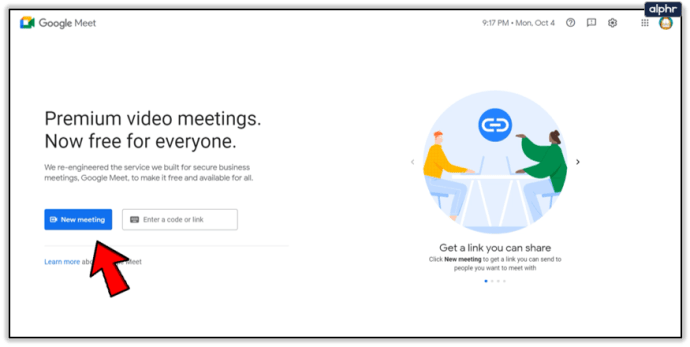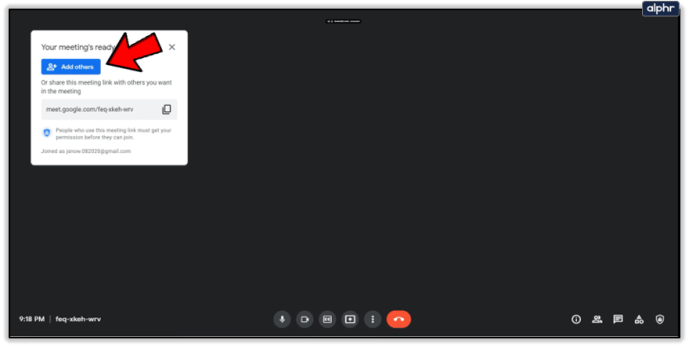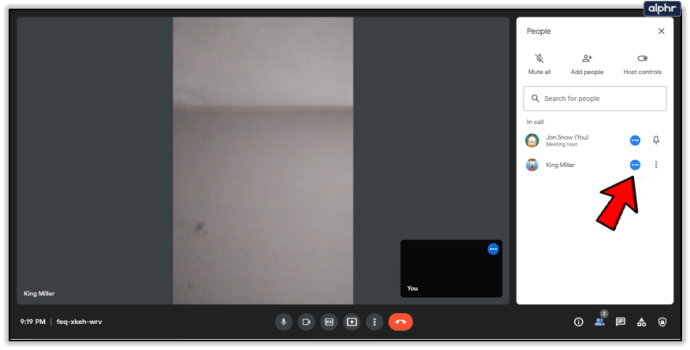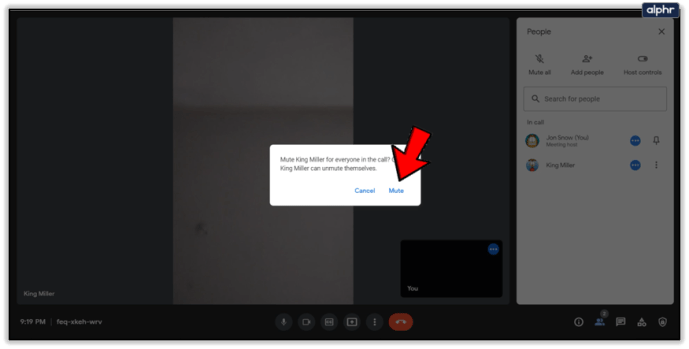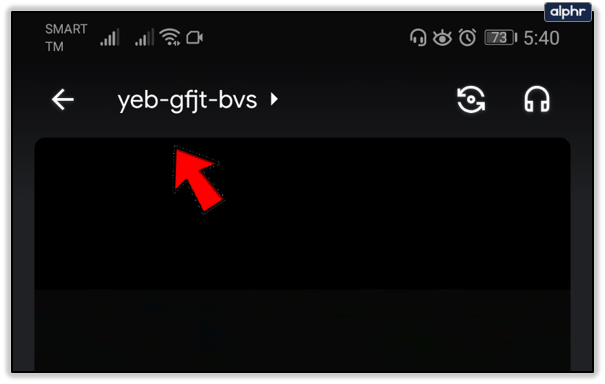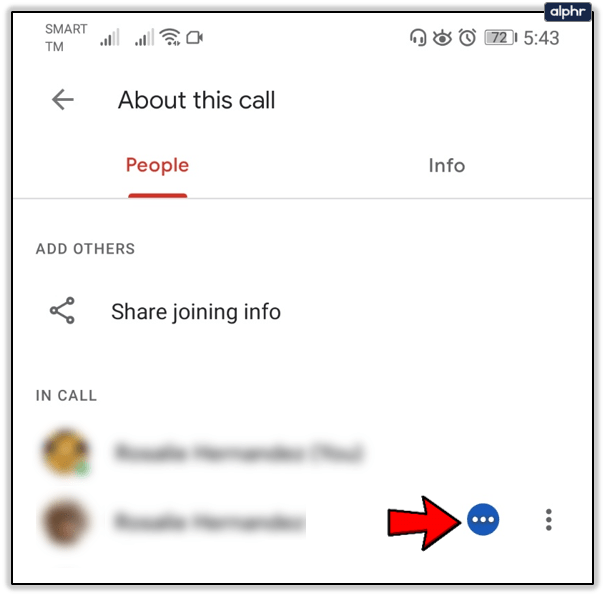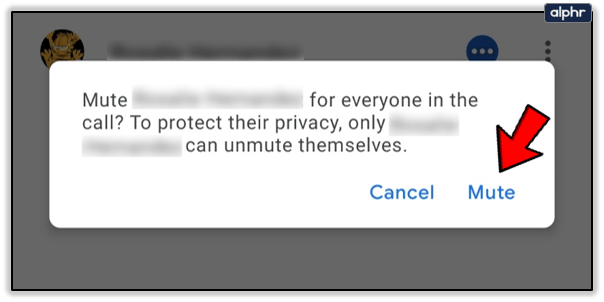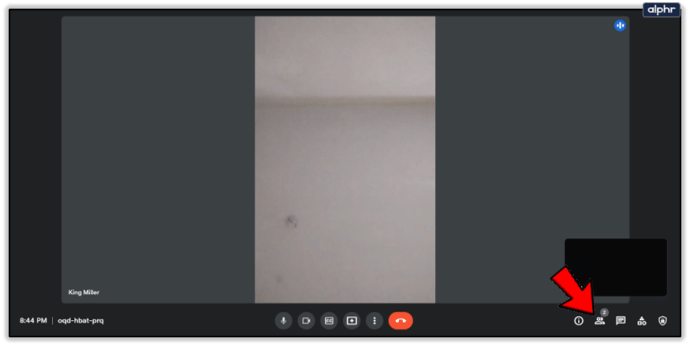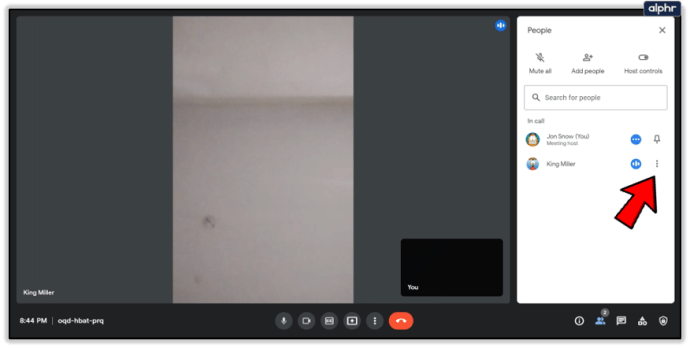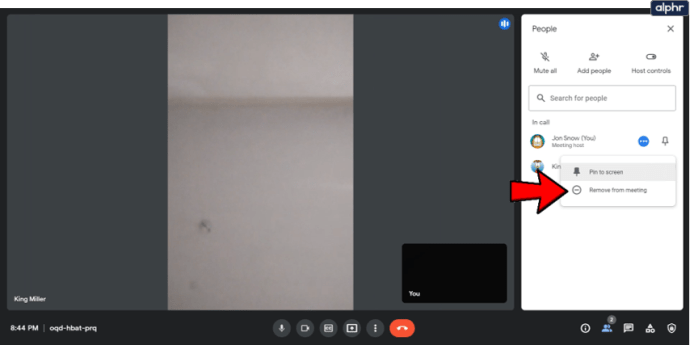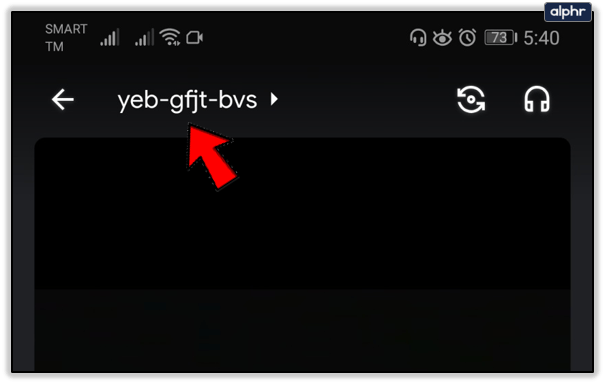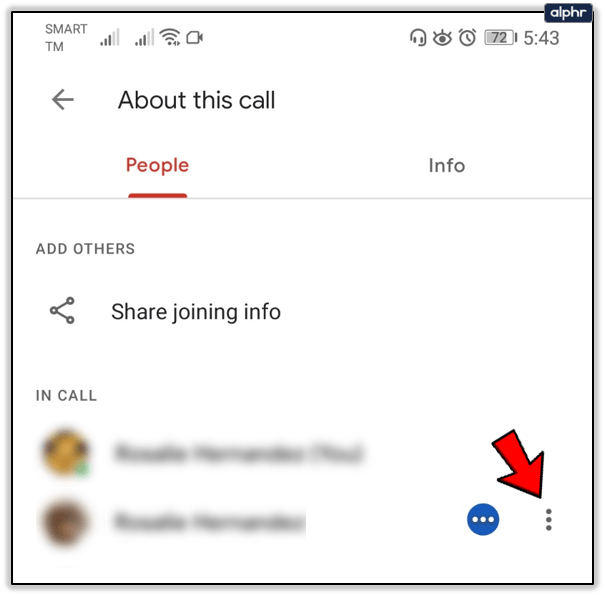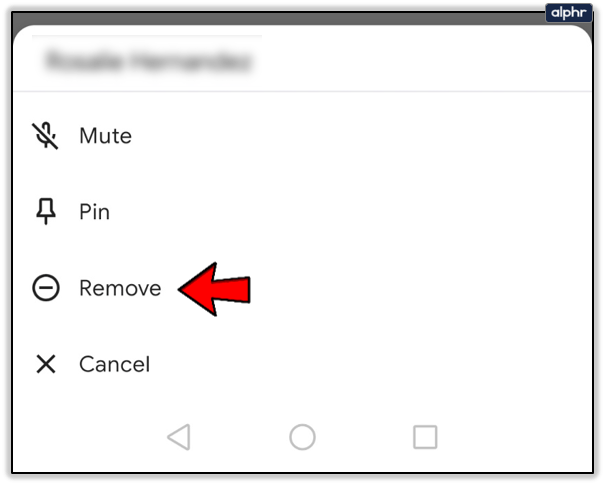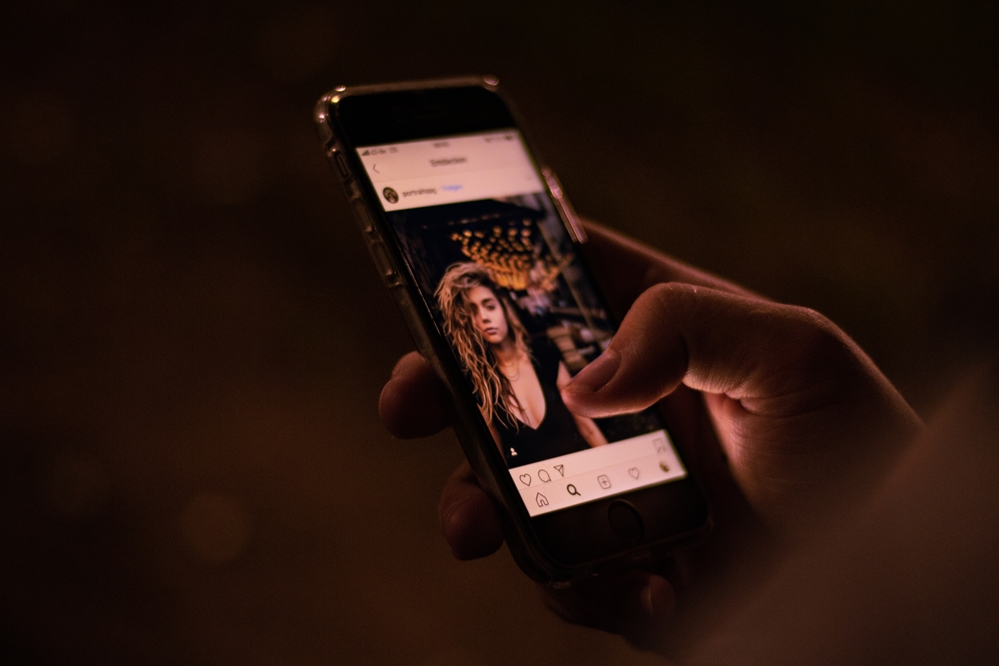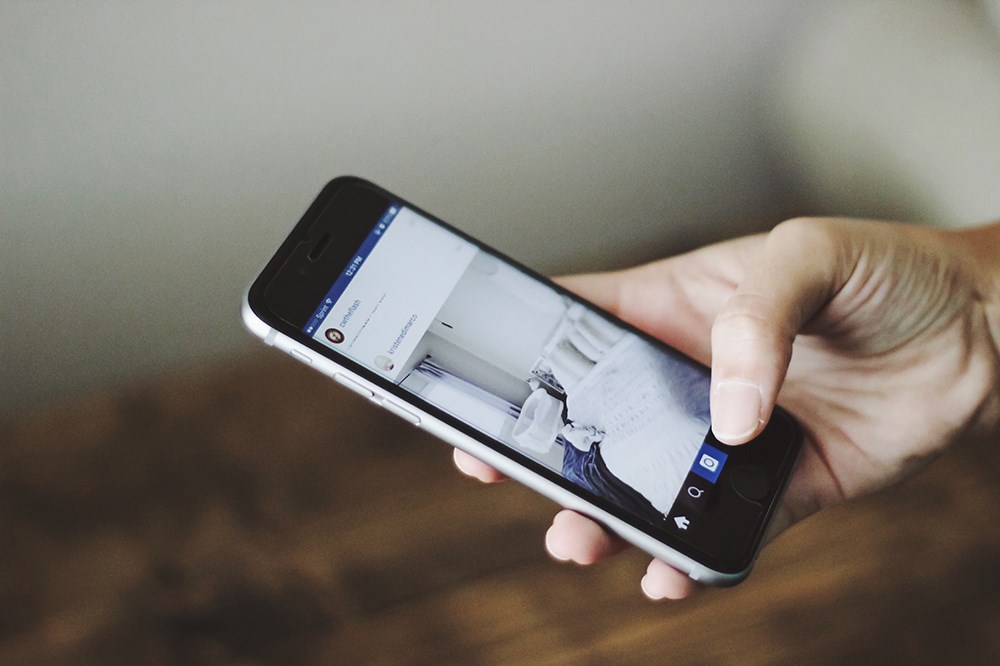Як вимкнути звук інших у Google Hangouts
Якщо ви шукаєте інструкції Google Hangouts, як вимкнути звук інших, ви в правильному місці. Існує кілька причин, чому ви хочете відключити когось, і ми покажемо вам, як це зробити.

На щастя, незалежно від того, чи вам потрібно когось вимкнути, існує можливість зробити саме це. Прочитайте докладний посібник із вимкнення звуку та інших заходів, які можна вжити в Google Meet. Щоб нам було зрозуміло, Hangouts Meet тепер називається Google Meet, і саме так ми будемо називати його в цій статті.
Як вимкнути звук інших на всіх пристроях
Вимкнути звук у Google Meet просто, і ви можете зробити це на всіх підтримуваних пристроях (Android, iOS і комп’ютери). Ось як це зробити на комп’ютері:
- Почніть зустріч у Google Meet. Натисніть на це посилання та натисніть Нова зустріч в центрі екрана.
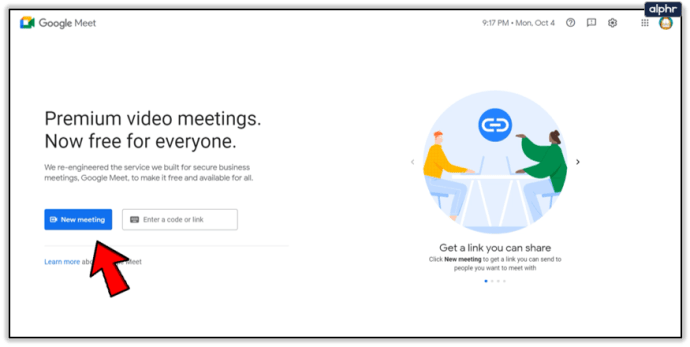
- Назвіть зустріч і додайте учасників. Ви можете пропустити ці кроки, якщо перебуваєте в поточному сеансі.
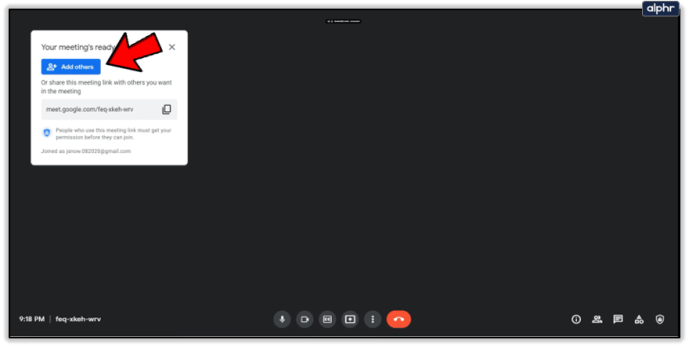
- Щоб вимкнути звук когось, виберіть Вимкнути звук параметр (значок із трьома крапками) поруч із зображенням профілю.
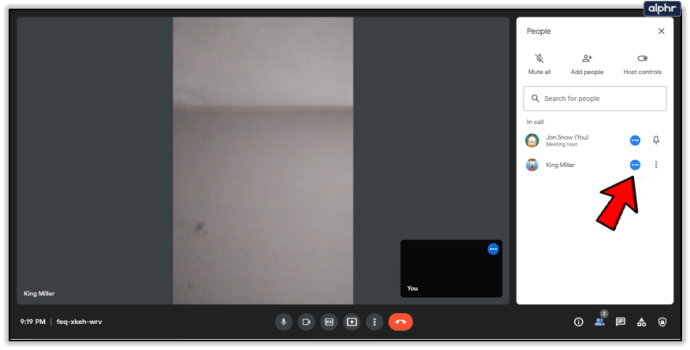
- Тепер виберіть Вимкнути звук і підтвердити рішення.
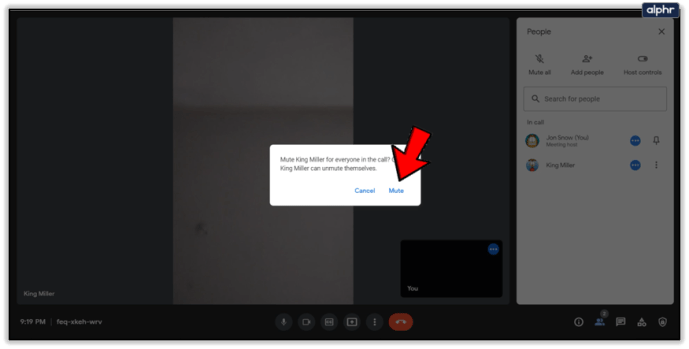
Ви можете вимкнути звук інших користувачів на Android та iOS аналогічним чином. Виконайте такі дії:
- На конференції Google Meet, що триває, торкніться назви зустрічі, а потім виберіть Люди табл.
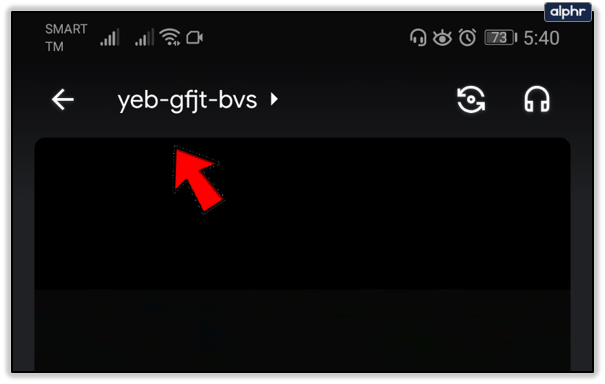
- Виберіть людину, яку ви хочете вимкнути, а потім торкніться значка з трьома крапками поруч із ним.
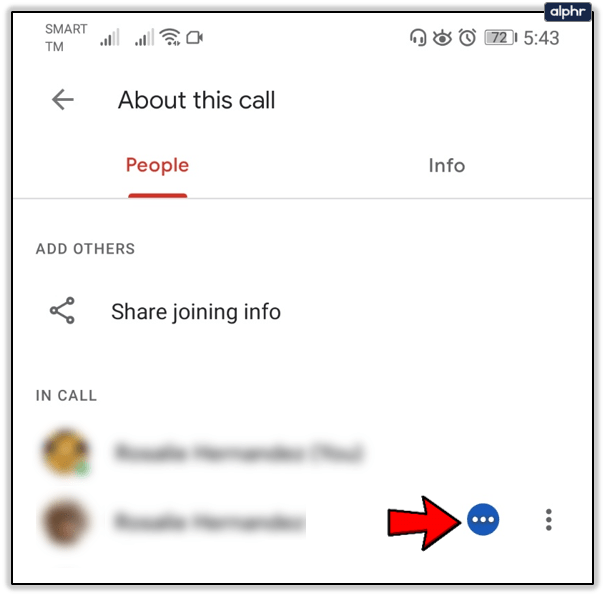
- Виберіть Вимкнути звук.
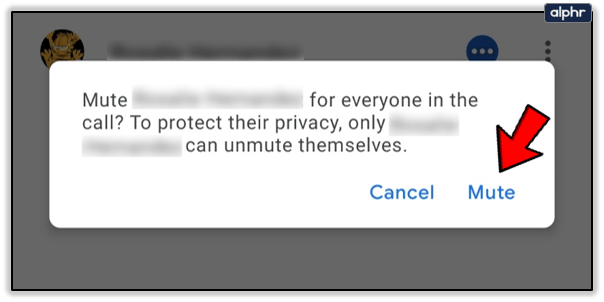
Користувачі як Android, так і iOS можуть вимкнути звук людей у альбомному режимі. У цьому режимі вам потрібно прокрутити список учасників зустрічі, вибрати особу та натиснути Вимкнути звук.

Пов’язані поради щодо вимкнення звуку та вимкнення звуку учасника набору номера
Учасники телефонного зв’язку в Google Meet також можуть бути вимкнені, як описано вище. Якщо ви є учасником телефону, ви можете використовувати цю комбінацію клавіш, щоб вимкнути або ввімкнути звук: *6 (знак зірочки, за яким слідує цифра 6).
Вимкнути звук у Google Meet – це зручно, але не варто зловживати цим. Людина, яку ви вимкнули, не знатиме, що ви це зробили. Ось чому ви не можете ввімкнути їх пізніше. Вони повинні самі вмикати звук за допомогою кнопки мікрофона або *6, якщо вони на телефоні.
У вас також є можливість вимкнути звук, просто натисніть кнопку мікрофона біля значка користувача. Усі можуть вимкнути звук, за одним винятком. Якщо ви використовуєте Google Meet з освітніми обліковими записами, єдина людина, яка може ігнорувати й видаляти інших, — це той, хто створив зустріч.
Як видалити інші
Вимкнення звуку в Google Meet – це лише тимчасове рішення. Іноді цього просто недостатньо. Якщо хтось із учасників зустрічі продовжує проявляти грубість і неввічливість, ви можете просто видалити його. Однак лише той, хто організував конференцію, має право видалити учасників.
Ось як видалити когось із комп’ютера:
- Під час зустрічі виберіть Люди варіант.
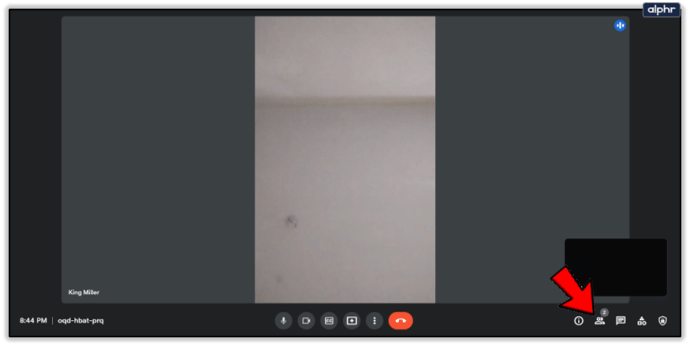
- Виберіть ім’я особи, яку ви хочете видалити, а потім натисніть на Більше варіант поруч.
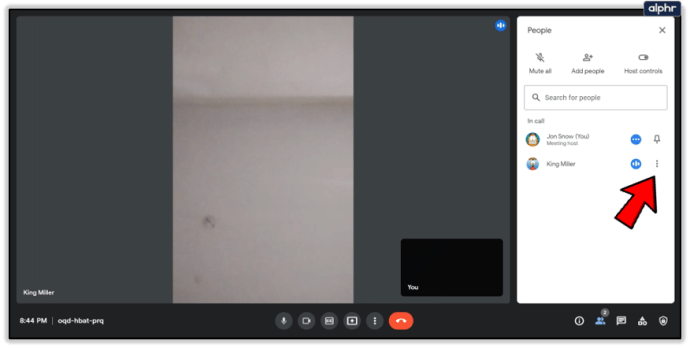
- Нарешті, натисніть Видалити.
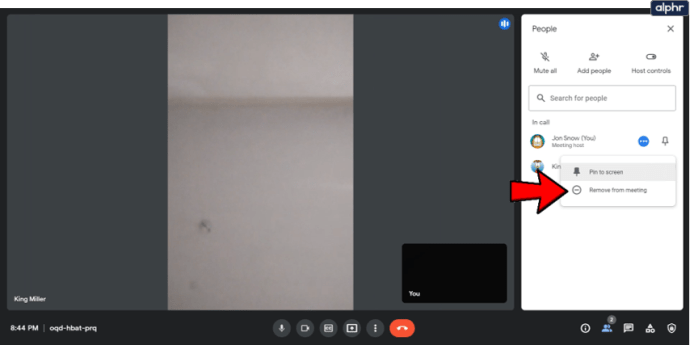
Видалення людей на Android та iOS працює так само. Виконайте такі дії:
- Під час зустрічі торкніться назви зустрічі вгорі екрана, а потім виберіть вкладку Люди.
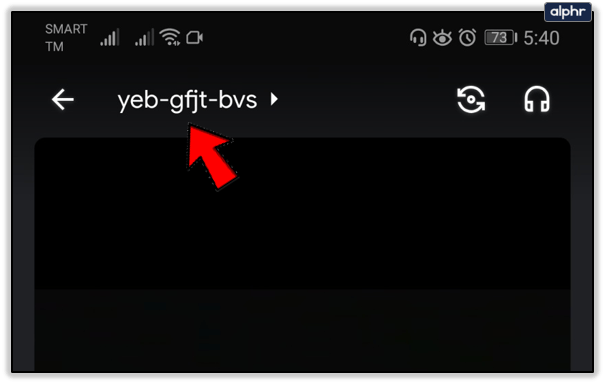
- Виберіть людину, яку хочете видалити, а потім натисніть на неї Більше варіант поруч.
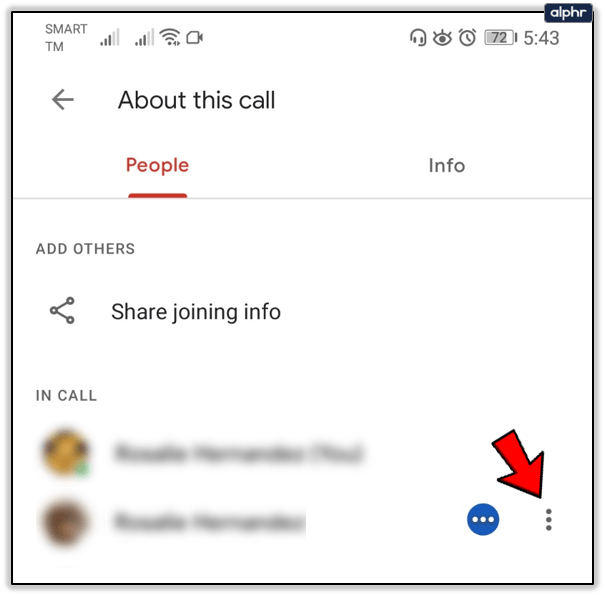
- Тепер виберіть Видалити варіант.
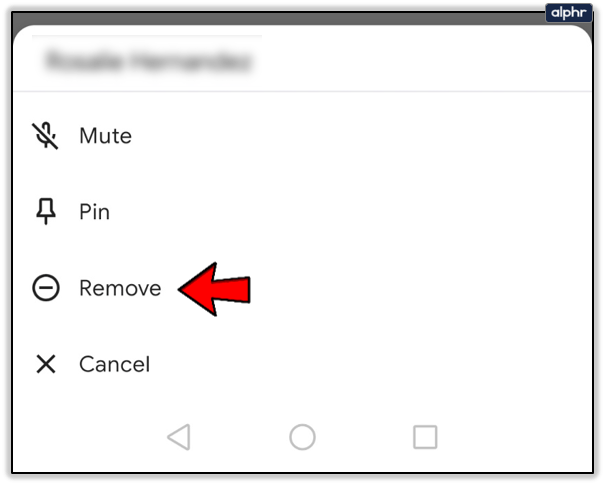
Видалення – це навіть делікатніше, ніж ігнорування, тому переконайтеся, що ваше рішення видалити когось із зустрічі виправдане. Якщо хтось неактивний або знаходиться далеко від пристрою, можна видалити його з розмови. У будь-якому іншому сценарії приймайте рішення на власний розсуд.

Спілкування має вирішальне значення
Якщо ви берете участь у важливій нараді в Google Meet, намагайтеся залишатися професіоналами, щоб усе було налаштовано й запрацювало. Не вимикайте миттєво когось, якщо він гучний або його мікрофон не працює. Спробуйте спочатку пояснити ситуацію. Вилучати людей із дзвінків теж не слід легковажно.
Які ваші враження від Google Meet? Чи все працює, як задумано? Дайте нам знати в розділі коментарів нижче.